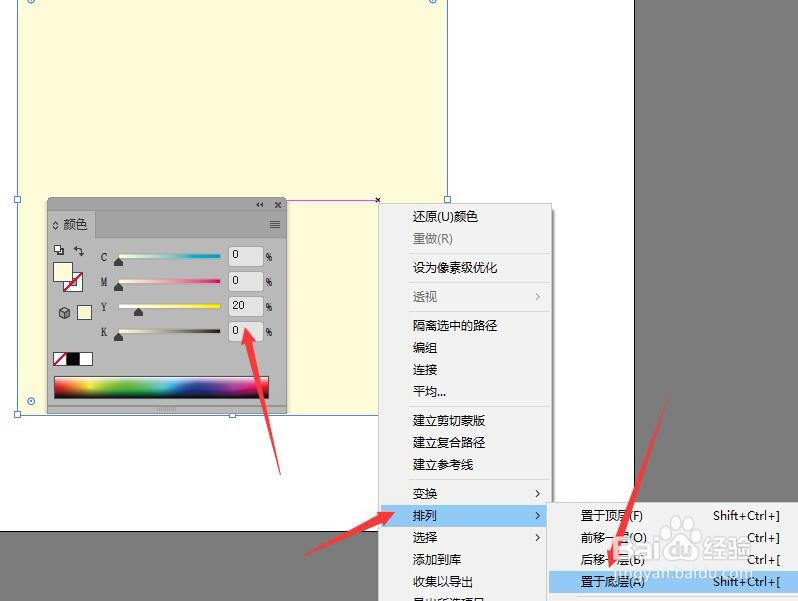1、创建一个新文档,选择工具栏中的【饼图工具】,在页面中拖拽鼠标指针,确定统计表的大小,释放左键将弹出图表数据输入框。
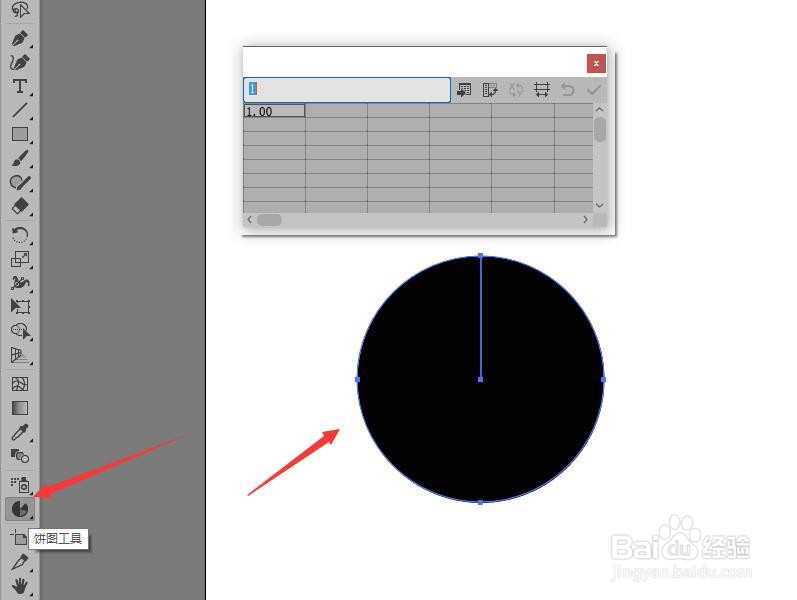
2、在图表数据输入框中输入科目和分数。
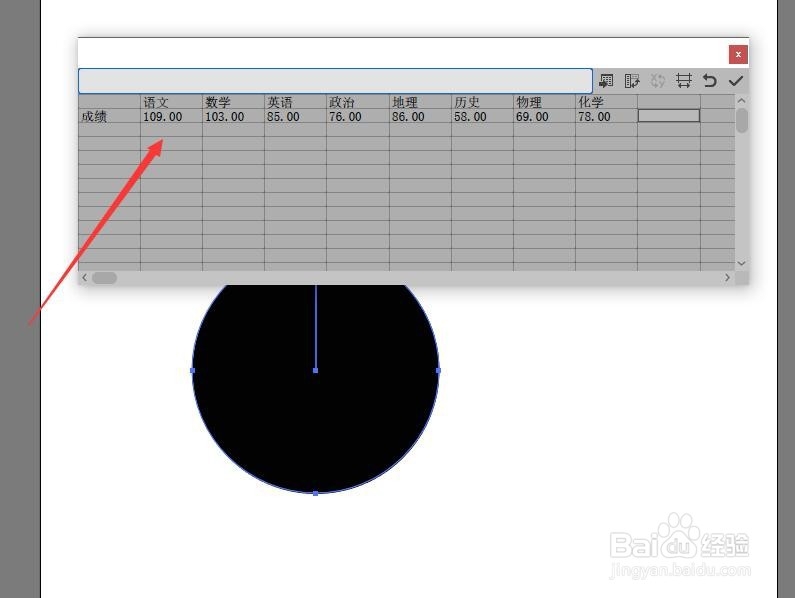
3、关闭图表数据输入框,在页面中将按照输入的数据出现饼形统计表。
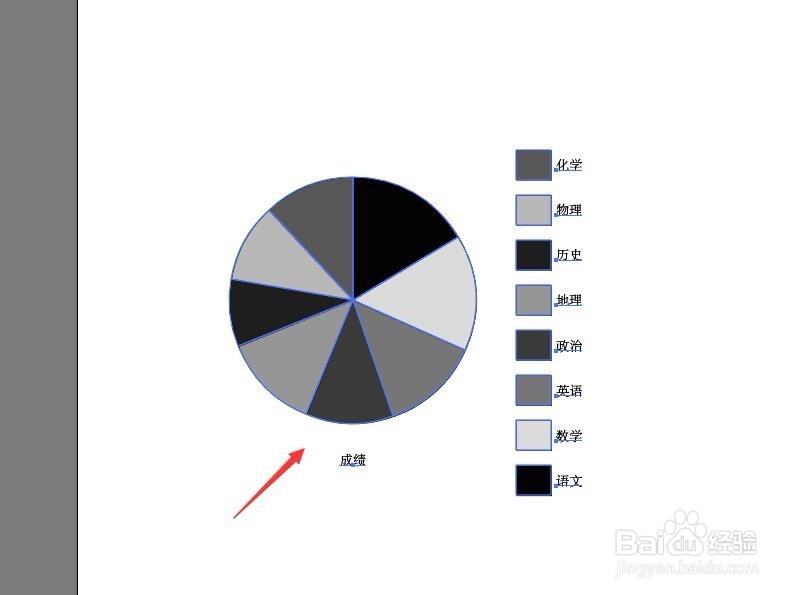
4、使用【编组选择工具】,双击不同颜色的图形后,分别给图形填充不同的颜色。
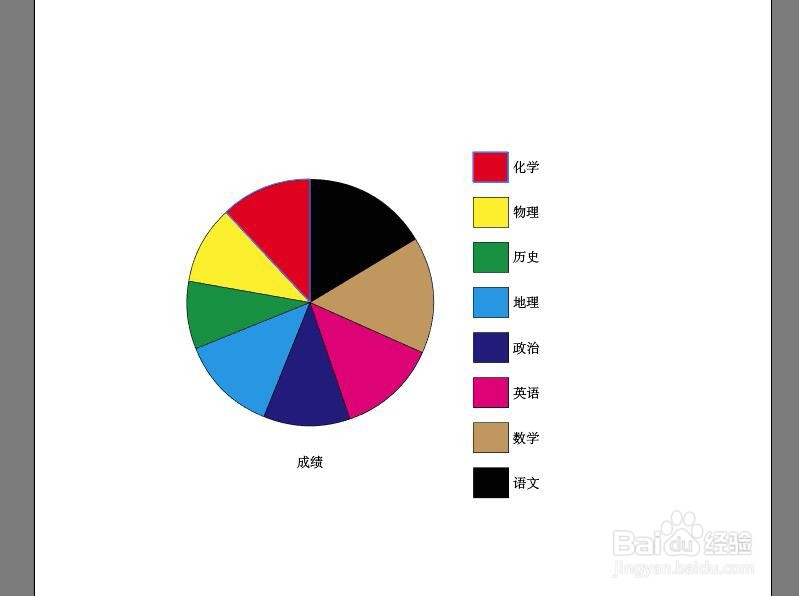
5、使用【文字工具】在饼行统计表中输入文字‘期末考试各科成绩统计表’。
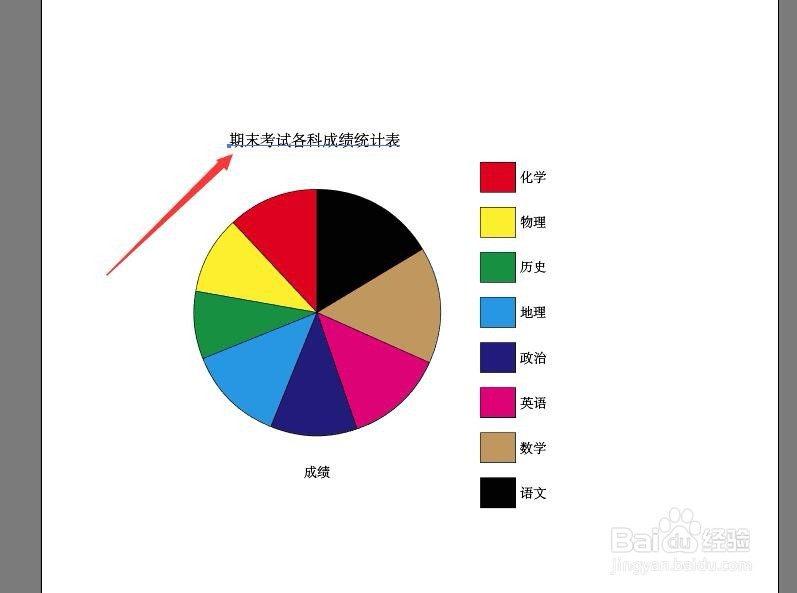
6、选择工具栏中的【矩形工具】,按住shift键在图像中拖拽鼠标绘制出一个正方形。
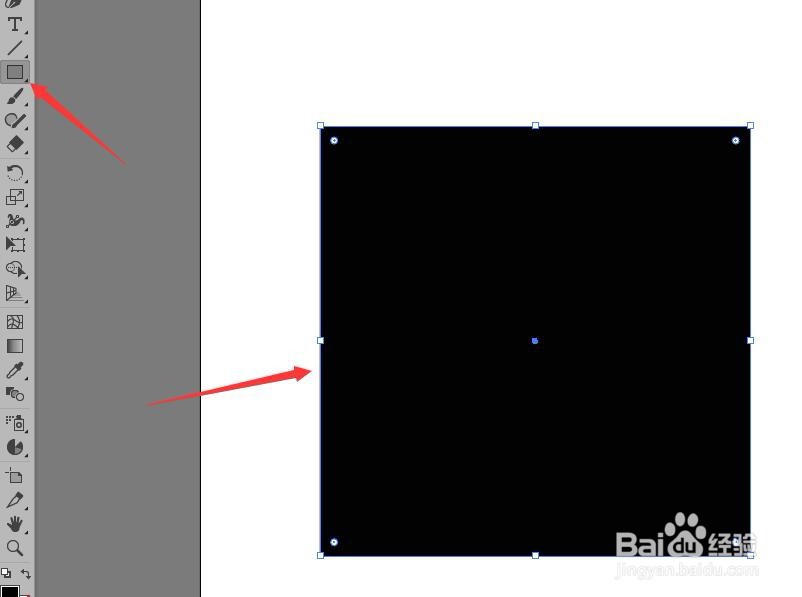
7、正方形的填充色更改为淡黄色(C:0,M:0,Y:20,K:0)。图形上右击鼠标,在弹出的菜单中选择排列,然后单击【置于底层】命令。